In diesem Artikel werden die Schritte zum Installieren eines Procreate-Brushsets von Graffiti Empire nach dem Herunterladen auf dein iPad oder iPad Pro erläutert.
Navigiere zum Download-Ordner. Drücke auf das Ordner-Symbol in der Menüleiste unten auf Ihrem iPad/iPad Pro.
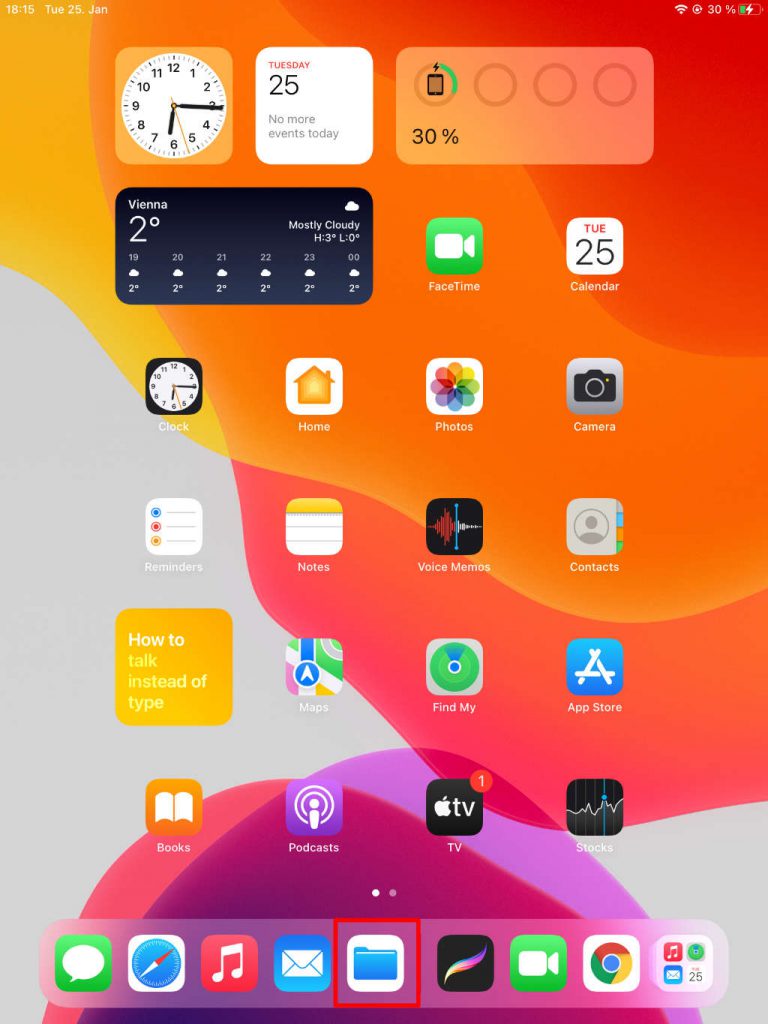
Tippe auf den „Download“-Ordner
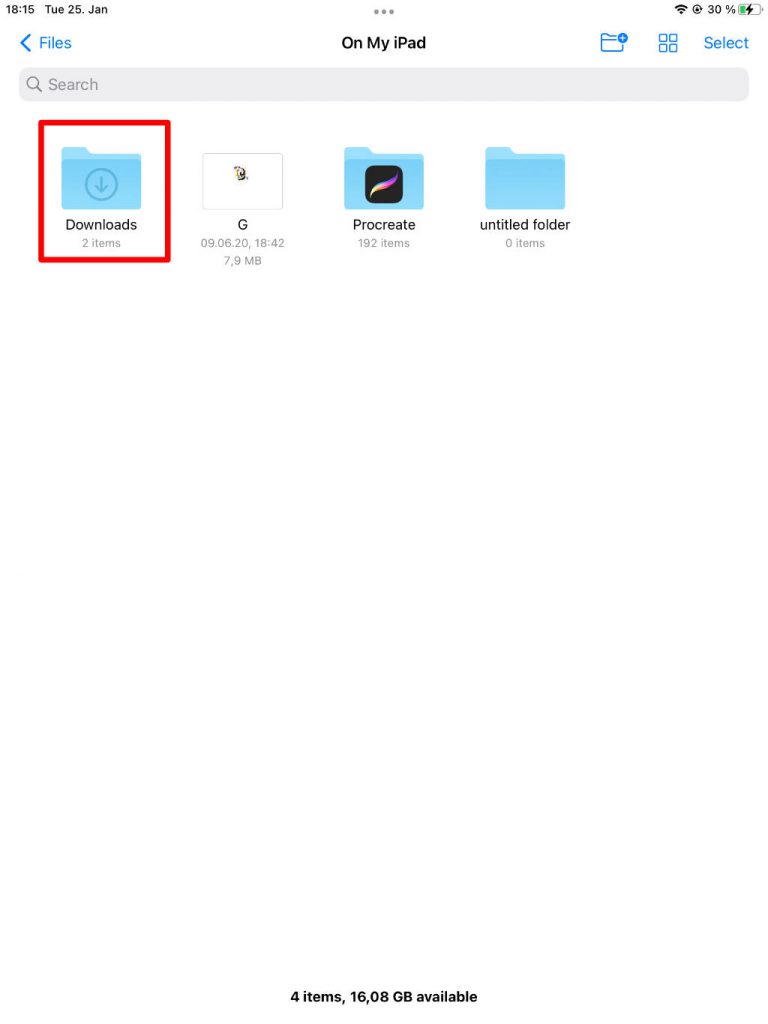
Dort sollte eine Zip-Datei mit den Brushsets angezeigt werden.
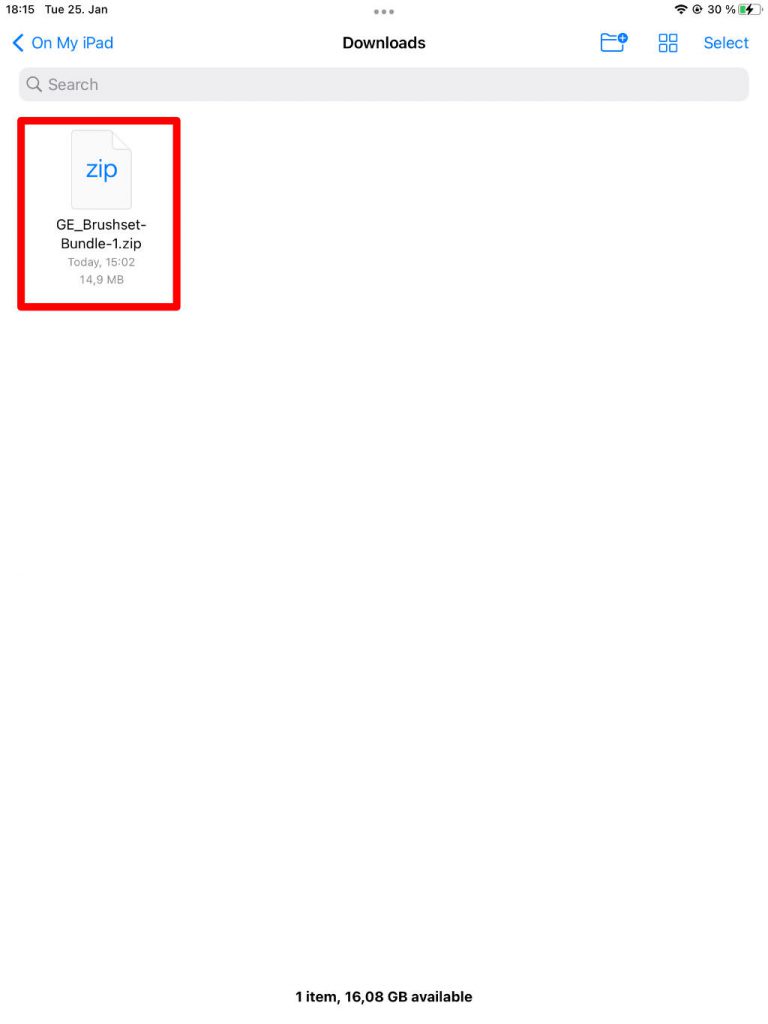
Tippe auf die Zip-Datei, um sie zu entpacken.
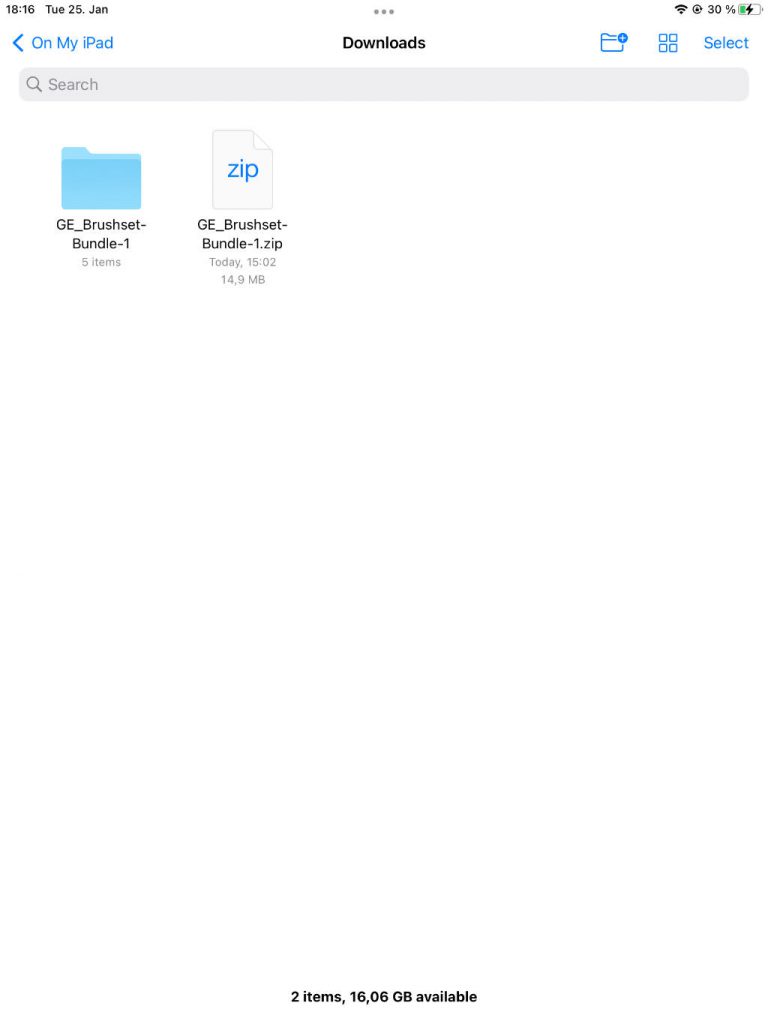
Navigiere in den extrahierten Ordner und tippe jetzt einfach auf jede .brushset-Datei und sie wird automatisch in Procreate importiert. Der Import-Bildschirm zeigt eine Ladeanzeige und sollte nach Abschluss wie im Screenshot unten aussehen.
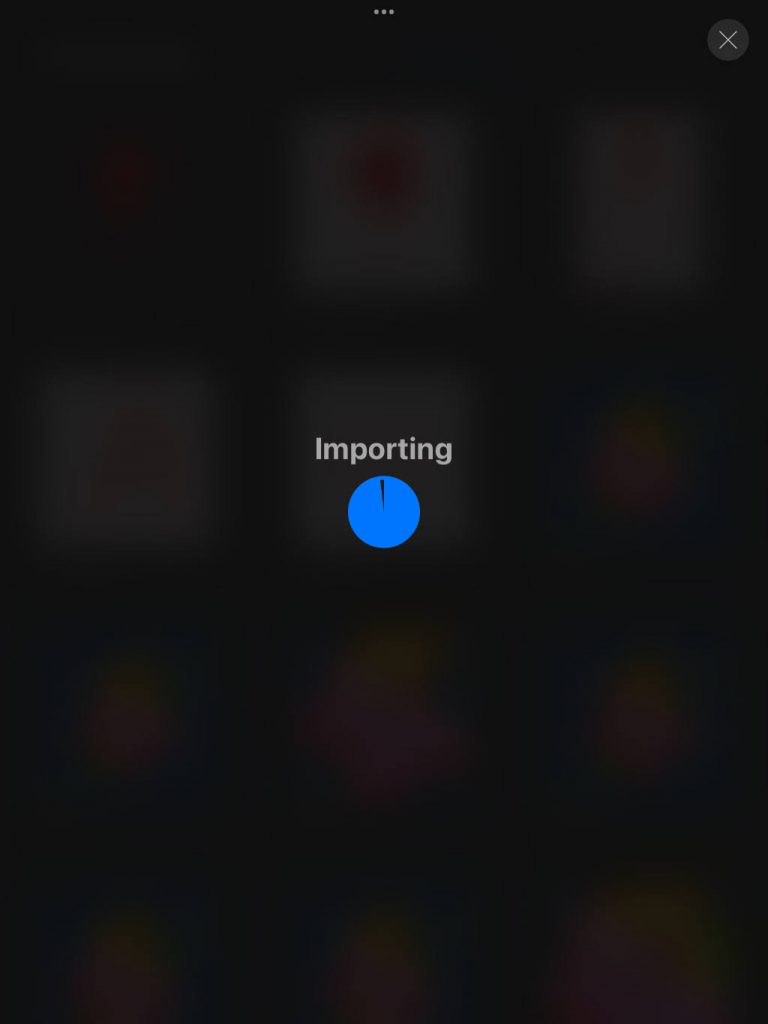
Wenn du das Brushset-Zip nicht auf das iPad heruntergeladen hast und es zuerst auf iPad übertragen musstest, dann unterscheidet sich der Ordner wahrscheinlich vom Download-Ordner.
Gängige Wege, Dateien von einem Mac oder PC auf das iPad zu übertragen, sind über iTunes (du musst zuerst das iPad per Kabel verbinden) oder über Dropbox.
Zum Abschluss
Danke für das Lesen dieser Seite!
Ich hoffe es hat dir geholfen!
Meinst du, dass etwas fehlt oder hast du etwas nicht genau verstanden?
Schreib mir einfach unten ein Kommentar.